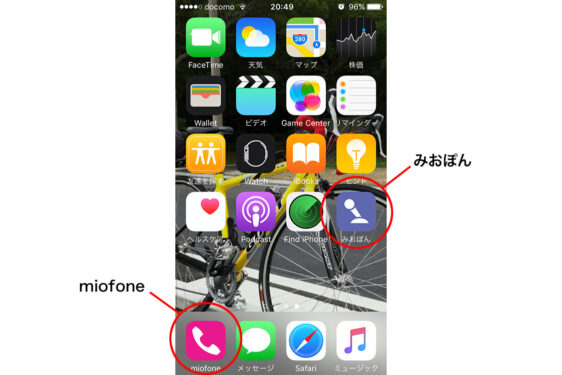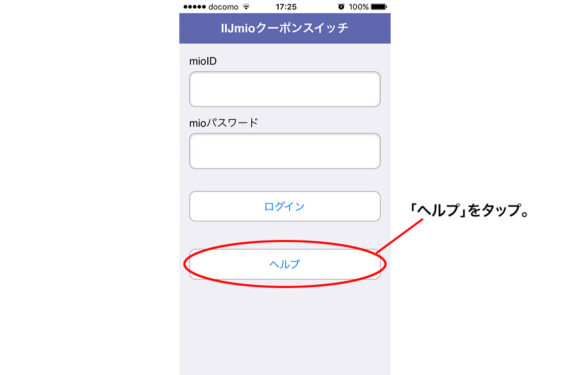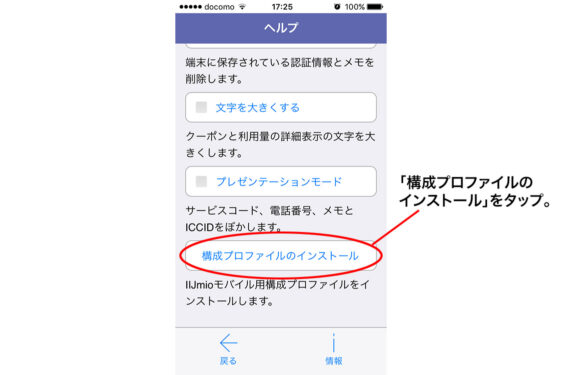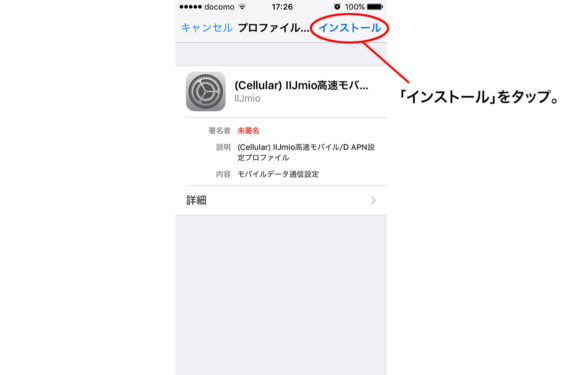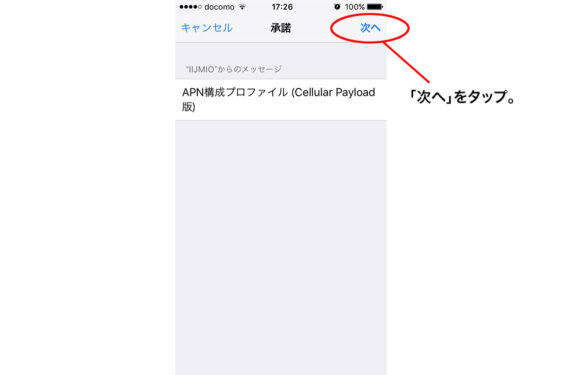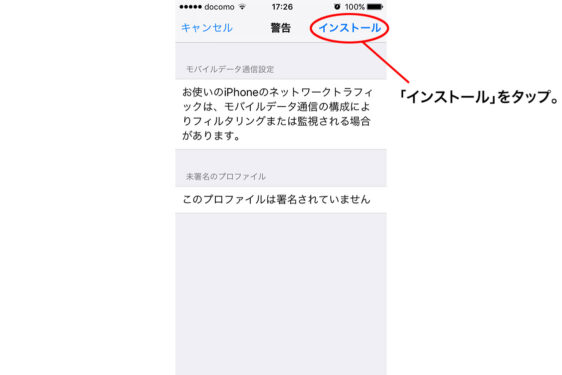新しいメアドを作り、Apple IDを変更したり、データのバックアップをして、すべての問題をクリアしたところでIIJmioへの移行作業に着手しました。
SoftBankにMNP番号予約をもらう
カミさんのiPhoneは10日締めですが、自分のは20日締め。20日を過ぎるとまた1月分SoftBankに貢ぐことになるので、あんまり時間がないのです。
というか、ヤボ用があったりして、タイムリミットは残り6日と迫っていました。
まず、SoftBankにMNP予約番号の申請。
申請は電話でするのが手っ取り早い。ただし、いろいろ言われて引き留められます。それさえ苦にならなければ、電話を切るとすぐにSMSで予約番号を送ってきます。
SoftBankの携帯電話で「*5533」で窓口に繋がります。自動応答で「〜ならイチを」とか言われますが、どれが目的の番号かわかりにくい。
違う番号だとMNPの制度の説明だったりします。しかも途中で止める手段がないので、終わるまで付き合わないと元に戻れません。
最初は「2」、次は「1」、最後に「#」で、やっとオペレーターと話すことができました。
まず、ポータビリティする電話番号、名前、生年月日を尋ねられます。次に何で解約するのか、次はどこへ行くのか、なぜそこを選んだか、てなことをアンケートされます。
その後、MNPすることで発生する解約金(10,260円)や手数料(3,240円)の金額が告げられ、最後に「あなただけの特典が用意されている」と思いとどまるように説得されます。
自分が聞いた特典は、残ってくれたら月々1,000円・1年間料金を値引くという話。
もう1つは、YmobileへのMNPだったら、解約金やMNP手数料を免除、さらに月々1,000円・2年間料金を値引くという話。
だんだん面倒くさくなってくるので、最後はちょっと切れ気味で「もう決めてるから」って言うと、SMSで予約番号を送ると告げられます。
IIJmioホームページで申し込み
MNP予約番号が来たら、すぐにIIJmioのホームページで申し込み開始。
MNP予約番号は発行日から15日間の期限があります。その間にMNPを行使しなければキャンセルされますが、料金は発生しません。
SIMカードが手元に届くのに日にちが掛かる恐れもありますが、意外と早く来たという報告もありました。また1月分SoftBankから請求されるのも癪なので、6日で切り替えできるか賭けてみることにしました。
IIJmioへの申し込みは、音声通話パックとクレジットカード、運転免許証などの本人確認書類を用意しておきます。
まず、IIJmioホームページ「ご利用開始までの流れ」にアクセスし、ページ中程の「サービス開始のお申し込み」をクリック。
「初めてIIJmioをお申し込みになるお客様」の「mio会員登録・お申し込み」をクリック。
「パッケージをご購入済みの方」をクリックすると、次の設問が下に表示されます。
エントリーコード欄は、音声通話パックを開封し、印字されているエントリーコードを入力します。
個人情報やクレジットカード情報、プランの選定、追加SIMなどの必要事項を登録。ちなみにiPhone SEのSIMカードサイズはnanoサイズです。
登録が完了すると「IIJmioサービス お申し込み承りのお知らせ」というメールが登録メアドに届けられます。
その後「本人確認書類画像のご提出について」というメールが来たら、記載されたアドレスにログインし、運転免許証などを撮影したファイルをアップロードします。
自分が申し込んだときのタイムスケジュールです。
6月14日 15時15分頃 申し込み
6月14日 15時30分頃 本人確認書類をアップロード
6月14日 19時頃 確認完了連絡メール着
6月15日 18時頃 発送を連絡メール着
6月16日 7時頃 追加SIM分「利用開始日確定のお知らせ」メール着
6月16日 昼過ぎ 自分用SIMカード 宅配便着
6月17日 昼過ぎ 追加分SIMカード 宅配便着
申し込みから中1〜2日の爆速で、SIMカードが手に入り、何とか締め日に間に合いました。
いよいよIIJmioへ切り替え
MNP転入のSIMカードは、開通手続き完了日が利用開始日となります。
MNP予約番号の有効期間は15日ですが、開通手続きをしなければ、強制的にMNP予約番号有効期限日が利用開始日となります。
ちなみに新規の電話番号を発行されたSIMカードは、「利用開始日確定のお知らせ」メールが来た翌日が利用開始日。
iPhone SEを使えるようにするには、まず、SIMカードと一緒に送られてきた印刷物に記載されている「IIJmioオンデマンド開通センター」に電話を掛けます。
作業中のiPhone SEでは電話を掛けられないので、他の携帯電話か家の電話から掛けます。
音声ガイダンスに従い「2」を選択後、開通するiPhone SEの電話番号と、SIMカード台紙裏面に印字されている識別番号の下4桁を入力。おわり。
手続きが完了してから数時間で回線が利用できるそうですが、開通するまでの間にSIMカードをiPhoneに入れておきます。
自分の場合は、約2時間くらいでディスプレイの左肩に「docomo」と表示され、開通しました。
本体横のSIMトレイにiPhone SE付属のピンを垂直に差し込むと、トレイが浮きます。
トレイを引き抜き、プラスチックの台紙から切り離したSIMカードをトレイの切り欠き角と合わせて嵌め込み、トレイを本体に戻します。
SIMカードは端子面を直接触るなと注意書きがあります。自転車メンテ用のニトリル手袋をつけて万全を期しました。
構成プロファイルをインストールする
最後に、構成プロファイルをiPhone SEにインストールして完了です。
初めてiPhone SEを起動した場合は、Wi-Fiの設定やApple IDの登録を行い、iOSのデスクトップ画面を表示できるようにします。
アプリ「App Store」を起動し、「みおぽん」または「iijmio」で検索し、ダウンロードします。
Wi-Fi環境がないと「みおぽん」をダウンロードできません。自宅や会社にWi-Fi環境がない人は、フリーWi-Fiを利用できるお店などで作業を行っているようです。
アプリ「みおぽん」を起動し、一番下にある「ヘルプ」をタップ。
さらに「ヘルプ」画面を下へスクロールし、やはり一番下の「構成プロファイルをインストール」をタップします。
正常に繋がれば「(Cellular) IIJmio高速モバ…」という画面が表示される。
正常と言ったのは、自分の場合は当初何度もエラーになりました。何度か繰り返しているうちに表示しました。何でだろう?
表示できたら画面右上の「インストール」をタップします。
次の「承諾」画面で「次へ」をタップ。
さらに「警告」画面で「インストール」をタップし、画面下に出てくる「インストール」をタップします。
完了画面が表示されたら、iPhone SEが利用できるようになります。
いらなくなったiPhoneを下取り
古いiPhone 5sは開通すると通話できなくなります。そのままミュージックプレーヤなどとして使っても良いですが、Appleで下取りに取ってくれるので、カミさん用iPhone SEの購入資金の足しにすることにしました。
その顛末は、こちらの記事にエントリーしました。
IIJmioの使い勝手は
ハードユーザーでもないのに高過ぎるランニングコストに閉口してキャリアを替えました。
そもそもがライトユーザーだし、家の中はWi-Fi環境。実感として使い勝手に何ら変化を感じません。
これからサイクリングに持って出て、地図の表示などで変化を感じるかも知れないが、その時は改めて追記します。
とりあえず現状では、ディスプレイの左肩が「SoftBank」から「docomo」と変わった以外、何も変った気がしない。
下の「IIJmioお友達紹介キャンペーン」リンクからアクセスし、30分以内に申し込むと、あなたに2ヶ月間データ量10%増量の特典が貰えるよ。
ぶっちゃけると、自分には月額料金500円割引の特典がつくので、もしIIJmioに申し込みするならよろしく。